
【ティラノスクリプト】パーティクルプラグイン
ティラノスクリプト用のパーティクルプラグインを公開しました。
V4系、V5系どちらでも使用可能です。
導入することで、動画ファイルなどを使用することなく、簡単に画面上にパーティクル効果を表示できるようになります。

また、パーティクルは専用の制作サイトから作成することで、オリジナルのパーティクル効果が使用可能です。
↓ プラグインのダウンロードと動作デモはこちらから ↓
導入時の注意
readmeに詳しく記載していますが、導入時pluginタグ以外にmake.ksとconfig.ksに挿入が必要なタグがあるので注意してください。
プラグインの使用方法はreadmeを参照してください。ここでは、パーティクルの作成方法を簡単に説明していきます。
パーティクルの作成方法
パーティクルは下記のサイトで作成が可能です。
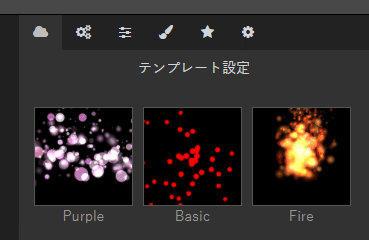
まず、ページ右側のツールボックスで、作成するイメージに近いテンプレートを選びましょう。
イメージに近いものがなくても、数字を弄ることでいくらでも変更は可能ですので適当に選んでOKです。
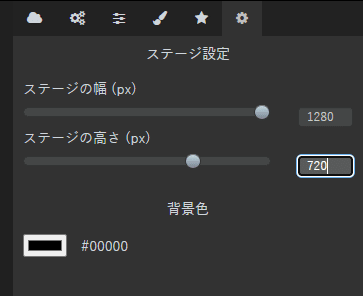
次に一番右の歯車アイコンを開き、ゲーム解像度と同じ縦横の値を設定します。ちなみにスライダーの最大値は小さめに設定されていて、スライダーを右へスライドするだけだと、例えば横幅だと1024までしか設定できませんが、右側のボックスに直接入力することでどんな数字でも入力が可能となっています。
他の設定でもスライダーの最大値よりも上の値を入れたくなることがあるので覚えておきましょう。
背景色はプレビュー用で、実際は透過します。
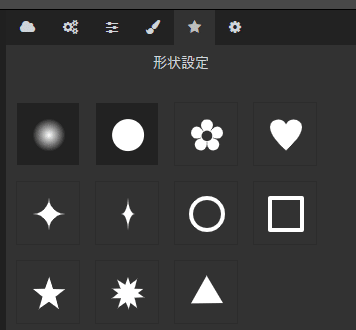
星マークを選択すると、パーティクルに使用する形状を追加できます。
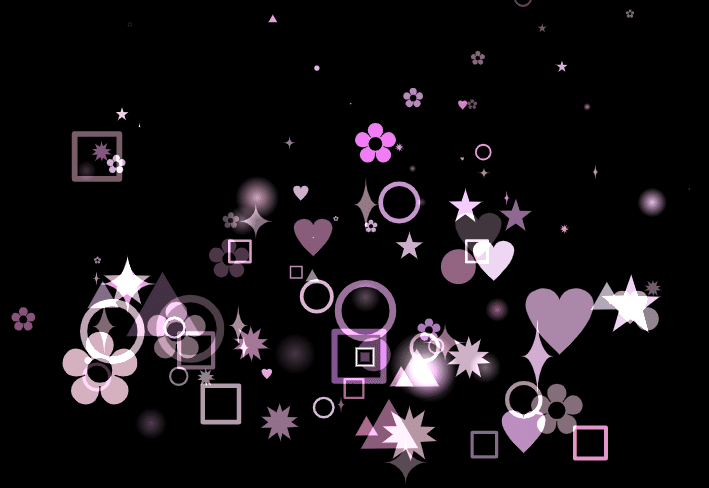
すべて追加するとこんな感じになります。
ほかのメニューでパーティクルの動きを細かく設定できます。
実際に数値を動かしてみた方がわかりやすいので色々と試して理想のパーティクルを作成してみてください。
パーティクルの書き出し
パーティクルが完成したら、ファイルを書きだします。
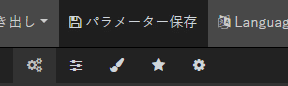
まず、パラメーターの保存をクリックします。
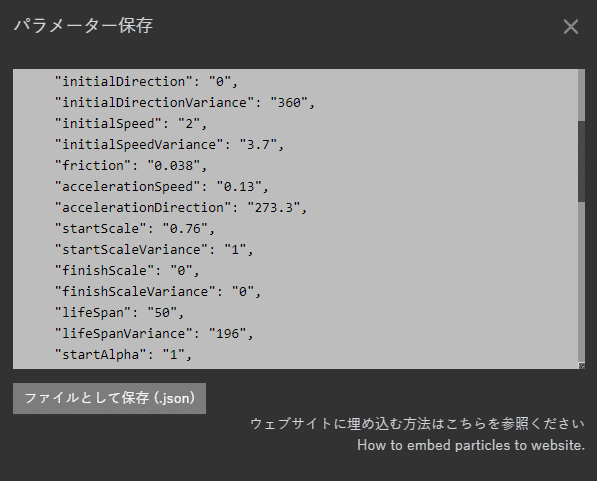
次にファイルとして保存 (.json) をクリックします。
parameter.jsonファイルのダウンロードが行われるので、任意の名前に変更して保存しましょう。ここではsample.jsonに変更したものとして進めます。
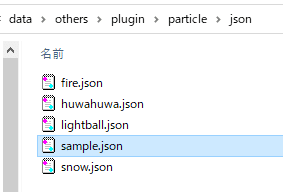
最後に、プロジェクトフォルダ内の「data/others/plugin/particle/json」に配置します。
これでプラグインを読み込んだ後に[particle]タグからsample.jsonの読み込みが可能となります。
最後に

オリジナルのパーティクル効果を作成することにより、様々な表現が可能となります!
戦闘エフェクトから、天候、キャラクターの感情表現など、表現力の幅を広げるとても強力なプラグインとなっていますので、是非導入を検討してみてください。
ゲームを楽しんで貰えたり、記事やプラグインがお役に立てましたらサポート(投げ銭)を頂けると幸いです!
